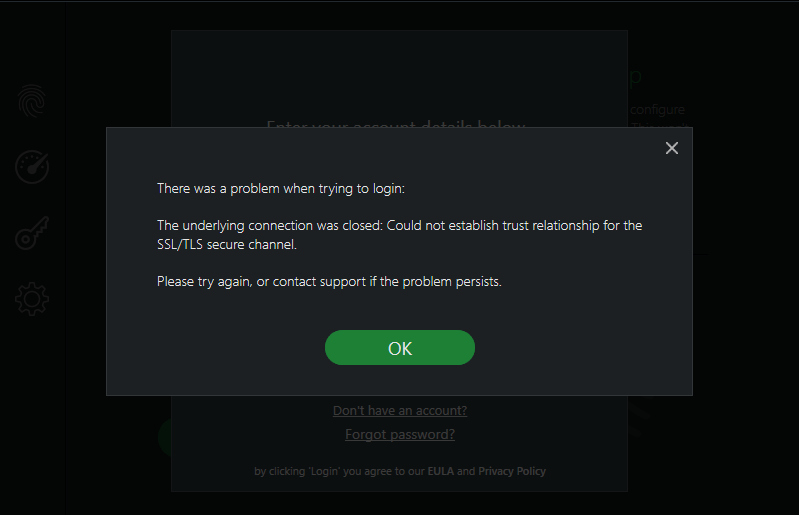Start datamaskinen på nytt
Klikk på Windows-ikonet / Startmeny-ikonet .
Finn Strøm-ikonet og klikk på det.
Klikk på Start på nytt.
Datamaskinens klokkeslett og dato er feil
En av grunnene til at vi har sett at kundene våre får SSL/TSL-feilen er at klokkeslettet og datoen på datamaskinen deres er feil. Hvis datamaskinen din viser feil klokkeslett og dato, følg disse instruksjonene for å tilbakestille dem :
Klikk på Windows-ikonet på oppgavelinjen
Klikk på Innstillinger
Klikk på Tid og språk
Klikk på Dato og tid
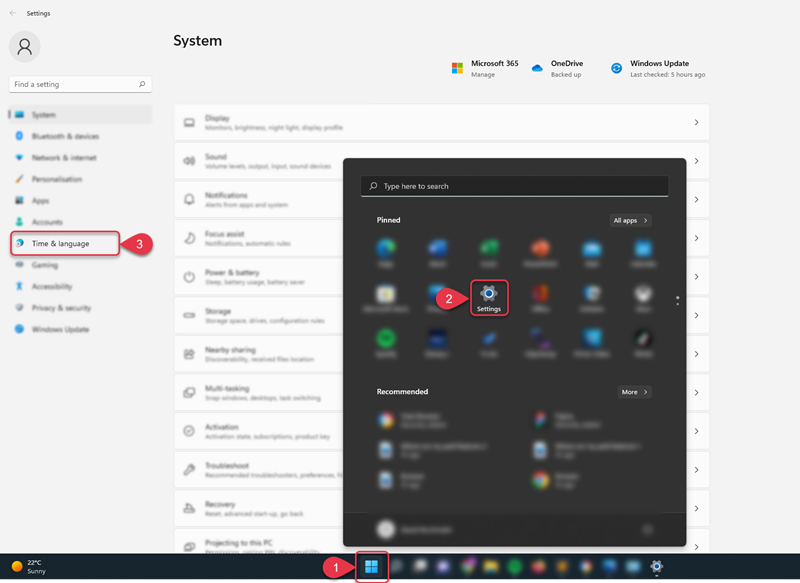
Herfra kan du endre innstillingene for klokkeslett og dato, vi anbefaler å sette alternativene for klokkeslett og sommertid til automatisk.
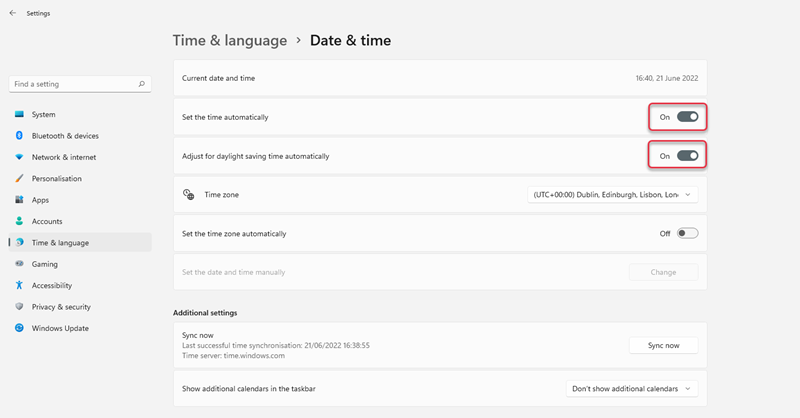
Start datamaskinen på nytt
Prøv å logge på igjen
Hvis du fortsatt ser SSL/TSL-feilen, prøv neste feilsøkingstrinn.
Oppdater Windows til den nyeste versjonen
Det neste trinnet du bør ta hvis du ser SSL/TSL-feilen er å sørge for at Windows er oppdatert til den nyeste versjonen. Følg disse instruksjonene for å gjøre det:
Klikk på Windows-ikonet på oppgavelinjen
Skriv Se etter oppdatering
Klikk på Se etter oppdatering
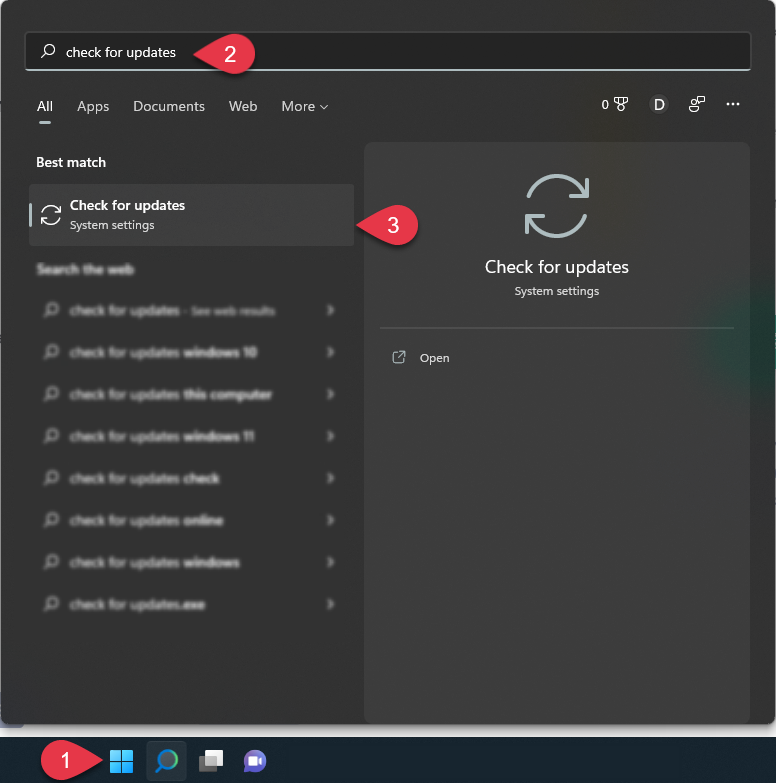
Herfra vil Windows fortelle deg om du er oppdatert. Hvis du ikke er oppdatert:
Klikk på Oppdater Windows
Vent til Windows oppdateres
Start datamaskinen på nytt
Prøv å logge på igjen
Hvis du fortsatt ser SSL/TSL-feilen, prøv neste feilsøkingstrinn.
Deaktiver tredjeparts antivirus/brannmur
Det kan være at en tredjeparts antivirus eller brannmur forårsaker påloggingsproblemer. Hvis du bruker et annet antivirus ved siden av Scanguard, foreslår vi at du deaktiverer det og prøver å logge på igjen.
Hvis du fortsatt ser SSL/TSL-feilen, prøv neste feilsøkingstrinn.
Deaktiver proxy
Hvis du fortsatt ikke kan logge på på grunn av SSL/TSL-feilen, må du kanskje deaktivere proxyen. Følg disse instruksjonene for å gjøre det:
Klikk på Windows-ikonet på oppgavelinjen
Skriv inn inetcpl.cpl
Klikk på inetcpl.cpl
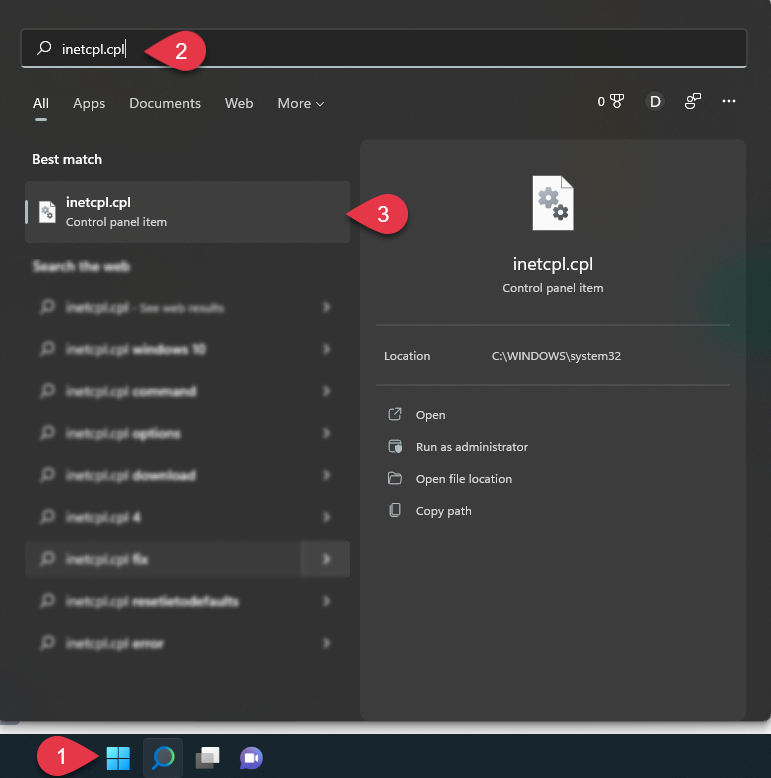
Klikk på fanen Tilkoblinger
Klikk på Lan-innstillinger
Merk av for Oppdag innstillinger automatisk
Sørg for at alle andre bokser er ikke merket av
Klikk på OK
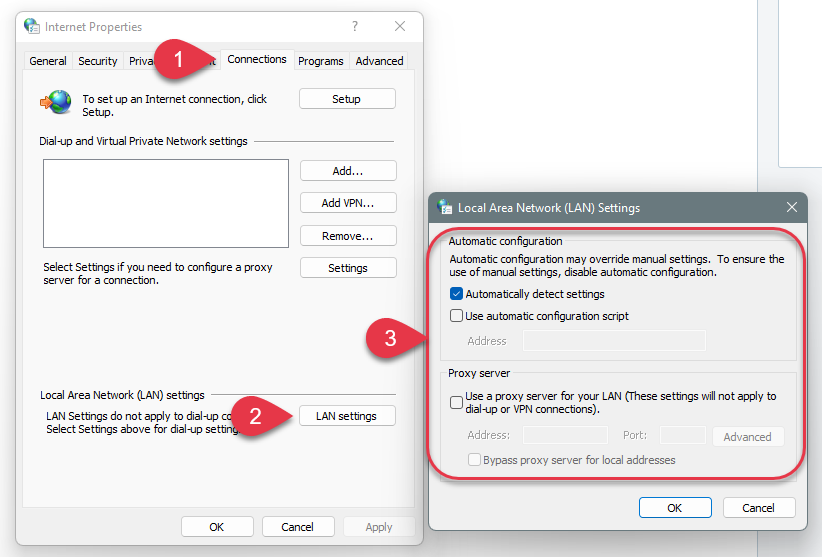
Start datamaskinen på nytt
Prøv å logge på igjen